Word 自動刪除文本?只需 6 個步驟即可停止
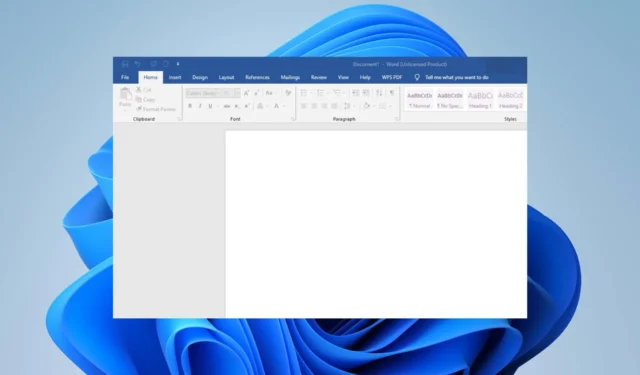
想像一下,你輸入了一份文檔,但由於Microsoft Word不斷刪除文本而一無所獲。您在打字時突然發現一個或多個字母或單詞從文檔中消失了。有時甚至整個段落都會消失。
最可能的原因是,應用於文檔的某些格式有意或無意地使文本表現異常。那麼如何才能打字而不讓文字消失呢?就是這樣。
為什麼 Word 不斷刪除我的文本?
您是否遇到過 Word 自動刪除文本的問題?可能是什麼原因?我們探討以下一些可能的原因:
- 應用程序崩潰– 您的 Office 應用程序可能在鍵入內容時崩潰,並且無法從系統內存中檢索您的文本。
- 意外刪除– 在 Word 中編輯時,您可以按一些快捷鍵來刪除文本。例如,您可能打算複製,但由於Ctrl+X和Ctrl+C非常接近,您的手指移動了,最終刪除了文本。
- 鍵盤故障– 鍵盤與任何其他硬件一樣,可能會開始出現故障。它可能是一個特定的鍵,也可能是整個鍵盤,它會自動刪除 Word 應用程序中的文本。
- 隱藏格式– 某些文檔包含隱藏格式,例如改寫模式。這種情況很常見,特別是如果您不是文檔的原始作者。在這種情況下,它可能會導致自動刪除,因為它已被編程為替換您鍵入的任何內容。
- 病毒感染– 我們都知道 PC 上的病毒攻擊會如何擾亂系統的現狀。它能夠改變某些應用程序的行為方式,而 Word 可能是受害者,因此它會自動刪除文本。
- 驅動程序錯誤– 如果您的鍵盤驅動程序不兼容或過時,可能會導致錯誤。
如何防止打字時文字被擦除?
在進行任何永久性更改之前,請先檢查以下內容:
- 打開另一個 Word 文檔並觀察相同的行為是否仍然存在。
- 測試您的鍵盤是否存在任何問題,並確保您的驅動程序是最新的。
- 確保您使用的是 Microsoft Word 的合法副本並且已更新到最新版本。
- 以安全模式重新啟動電腦並檢查問題是否仍然存在。
1. 禁用改寫模式
- 啟動 Word 文檔,單擊“文件”,然後從彈出菜單中選擇“選項”。
- 單擊高級。
- 導航到編輯選項,然後取消選中使用插入鍵控制改寫模式和使用改寫模式框。點擊“確定”保存更改。
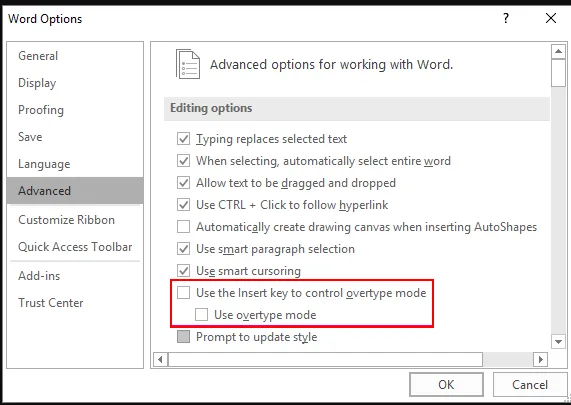
2.清除所有文本格式
- 按CTRL+A組合鍵選擇 Word 文檔中的所有文本。
- 單擊清除所有格式圖標。
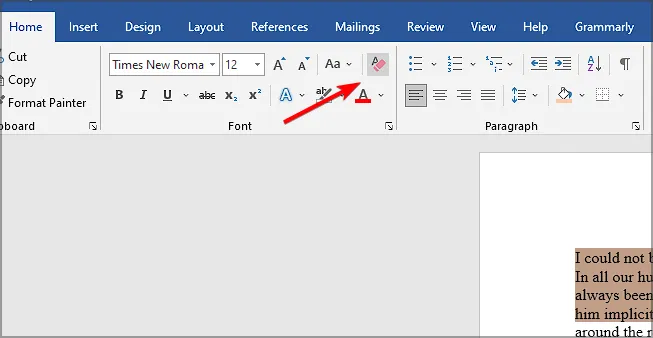
這會將文檔重置為默認設置,並刪除之前應用的可能干擾文本的任何格式。
3.以安全模式運行Microsoft Word
- 按Windows+ 鍵R打開“運行”命令。
- 鍵入以下命令並按Enter 或單擊“確定”:
word /safe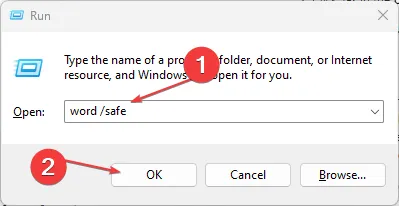
如果您的應用程序出現問題,請嘗試在安全模式下打開它,看看它是否有效。如果它確實有效,則使用它時在後台運行的應用程序或服務之一可能導致了該問題。
4. 掃描病毒
- 單擊“開始”菜單圖標,搜索“Windows 安全”,然後單擊“打開”。
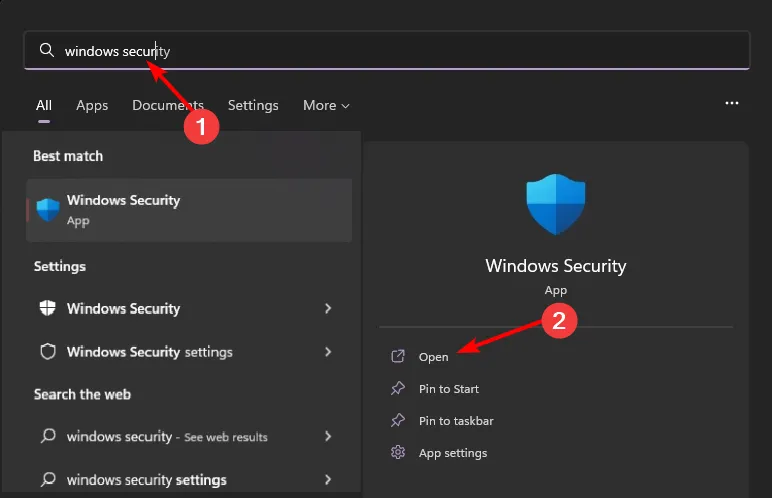
- 選擇病毒和威脅防護。
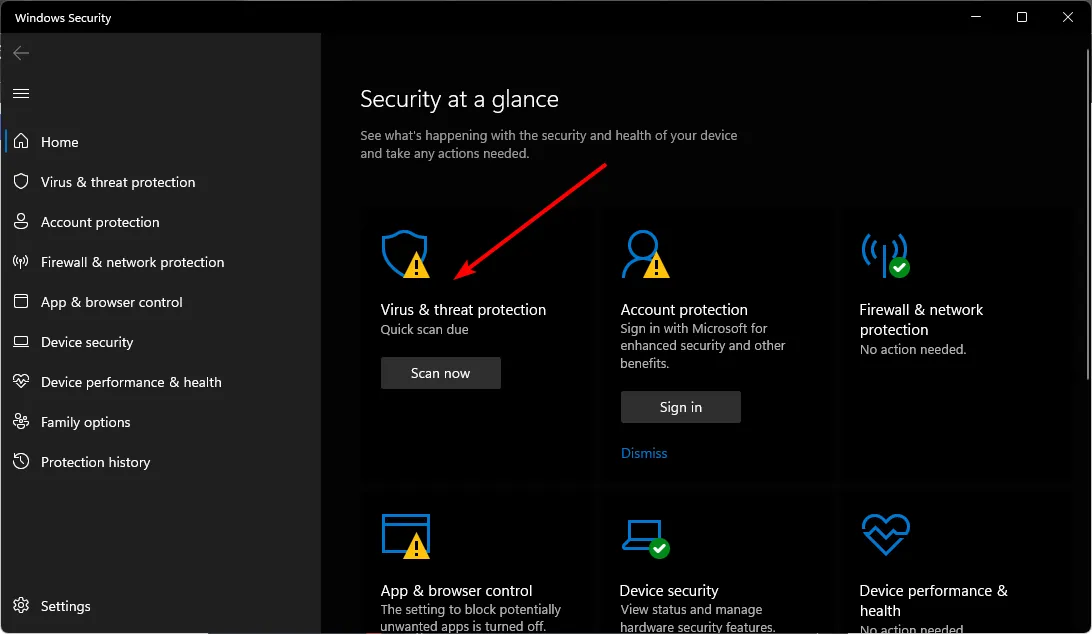
- 接下來,按當前威脅下的快速掃描。
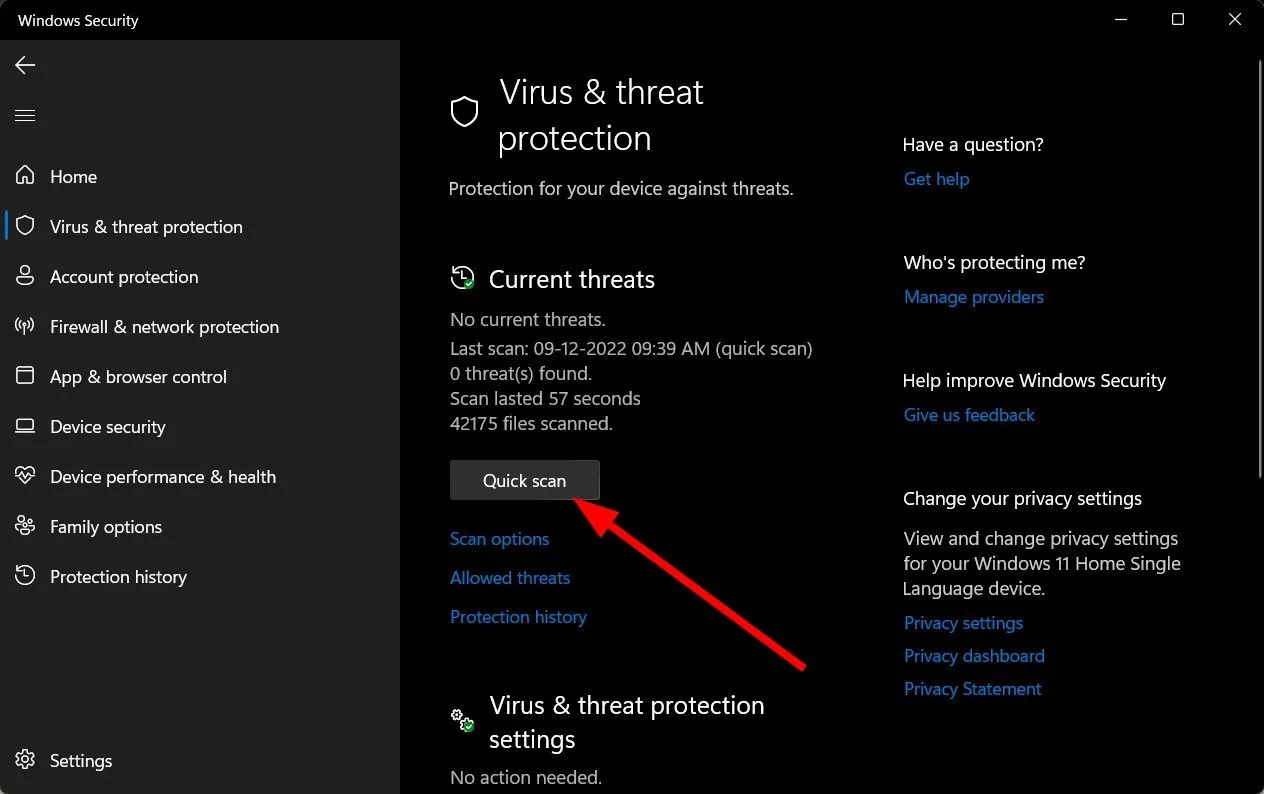
- 如果您沒有發現任何威脅,請單擊“快速掃描”下方的“掃描選項”繼續執行完整掃描。
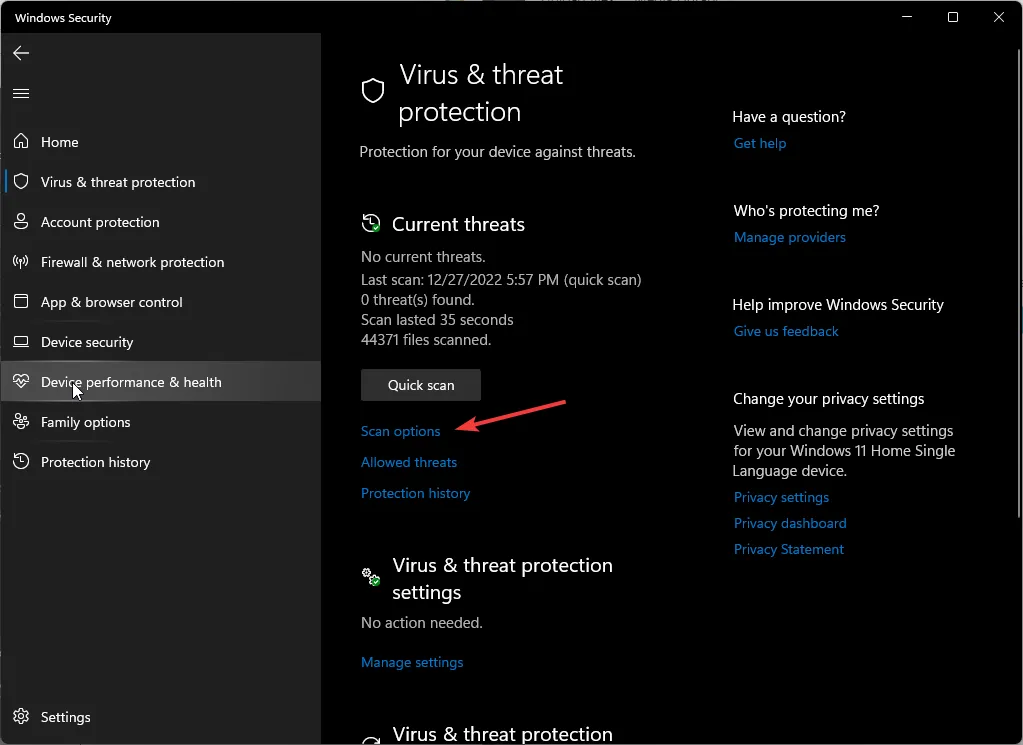
- 單擊“全面掃描”,然後單擊“立即掃描”以對您的電腦執行深度掃描。
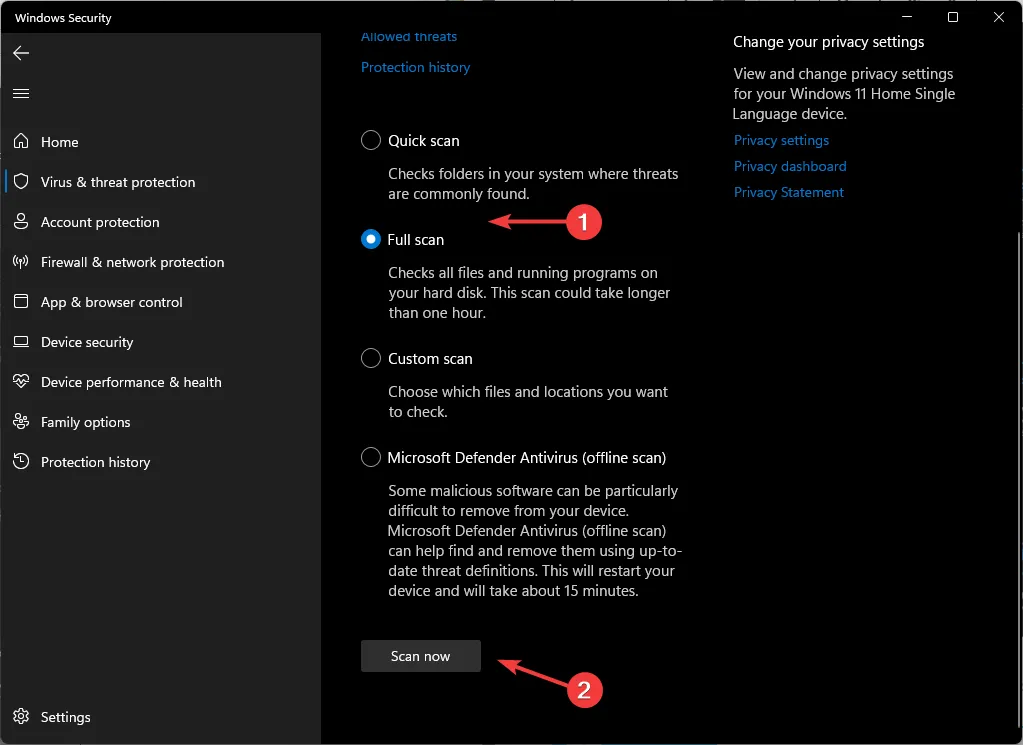
- 等待該過程完成並重新啟動系統。
5.修復MS Office
- 按鍵Windows ,在搜索欄中輸入“控制面板” ,然後單擊“打開”。
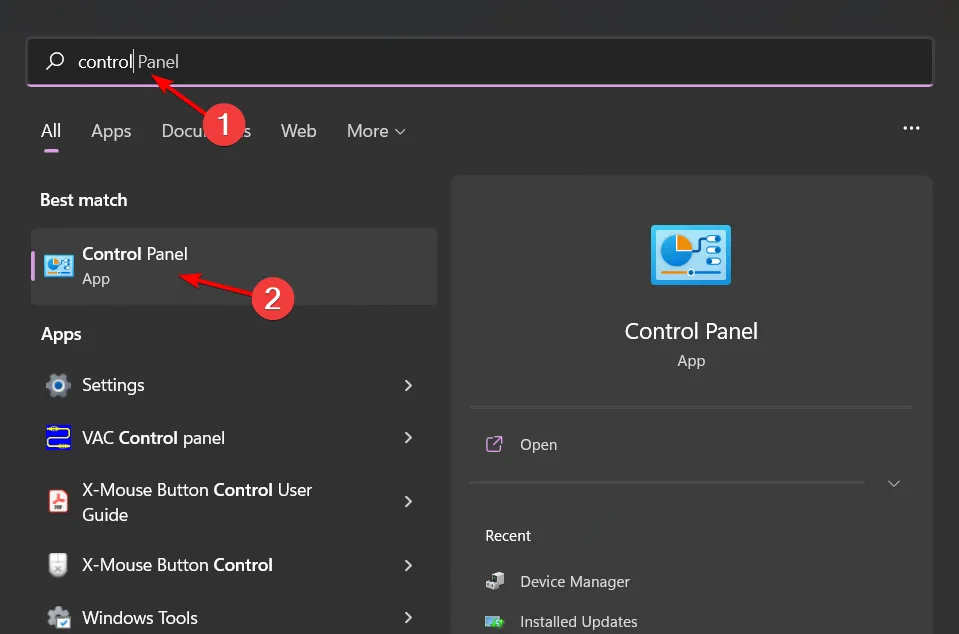
- 導航至“程序”下的“卸載程序”。
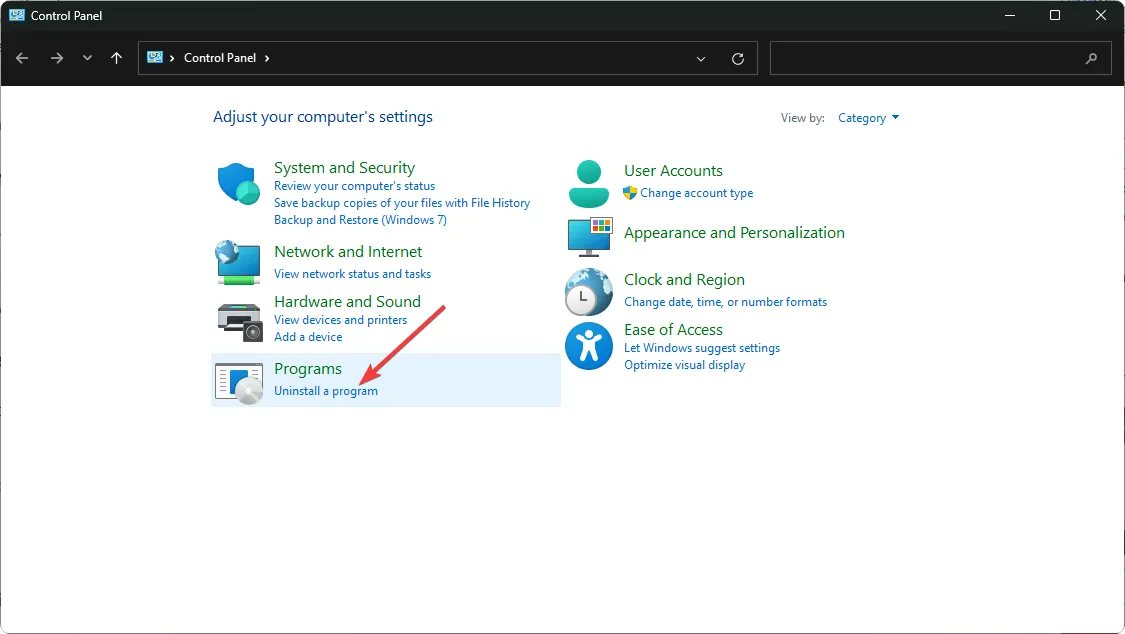
- 找到MS Office,單擊它,然後選擇更改。
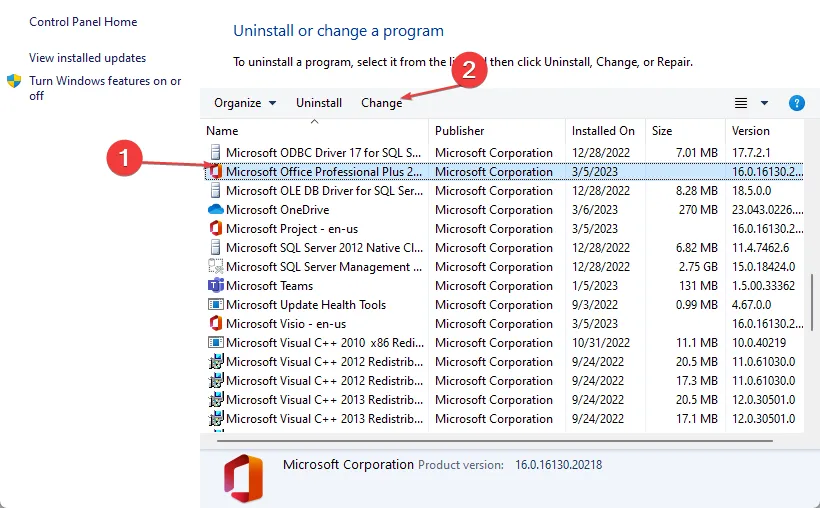
- 選擇在線修復選項並單擊修復 按鈕。
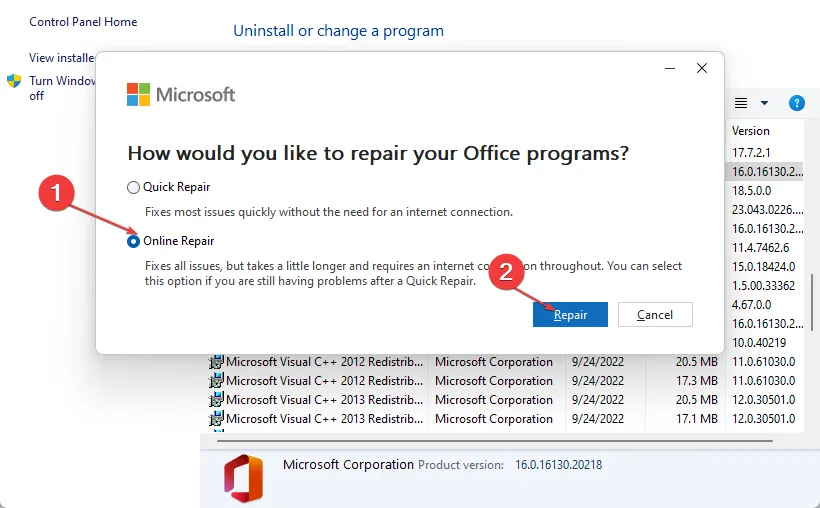
6.重新安裝Microsoft Office
- 按鍵Windows ,在搜索欄中輸入“控制面板” ,然後單擊“打開”。
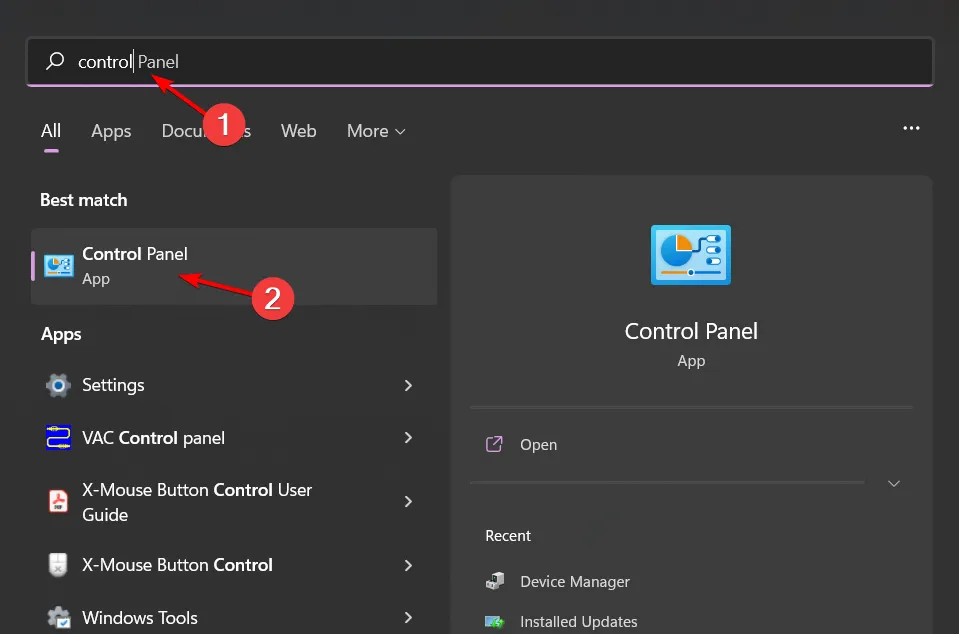
- 導航至“程序”下的“卸載程序”。

- 找到MS Office,單擊它,然後選擇卸載。
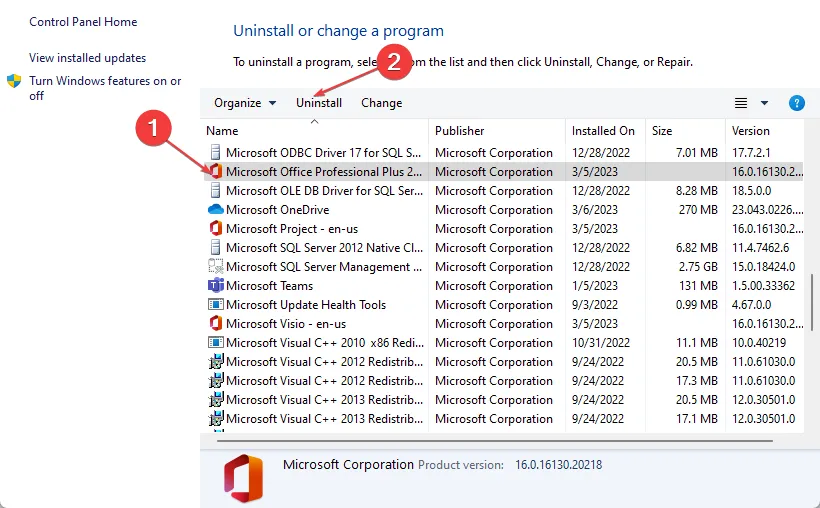
- 現在,重新啟動電腦並安裝適用於 Windows 的最新 Microsoft Office 版本。
這就是這篇文章的內容。希望您現在對這種情況感到壓力減輕了一些。接下來,養成每隔幾分鐘保存一次的習慣,這樣即使您的文檔遇到此類錯誤,您也可以恢復保存的工作。
如果您無法使用上述方法,請嘗試使用Word Online或其他Microsoft Office 替代品。當您還在這裡時,請查看當您的Word 文檔無法保存時該怎麼做。
如果您有任何其他想法或建議,請隨時在下面發表評論。



發佈留言